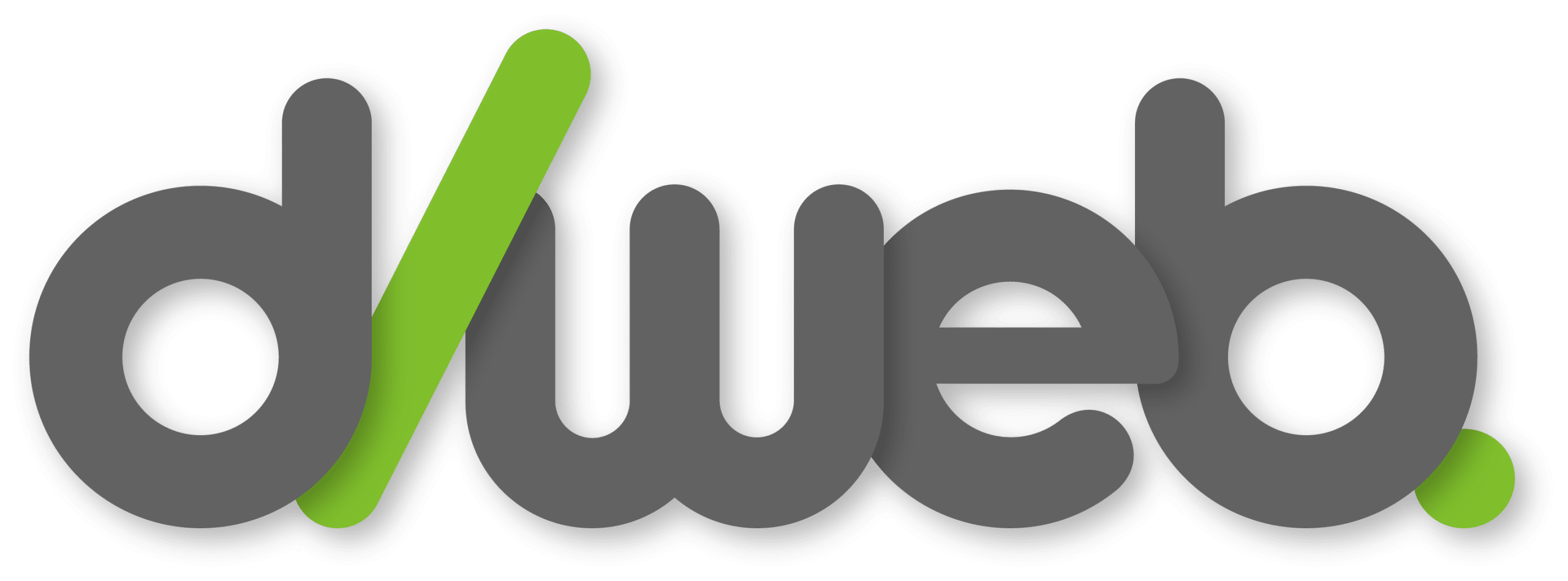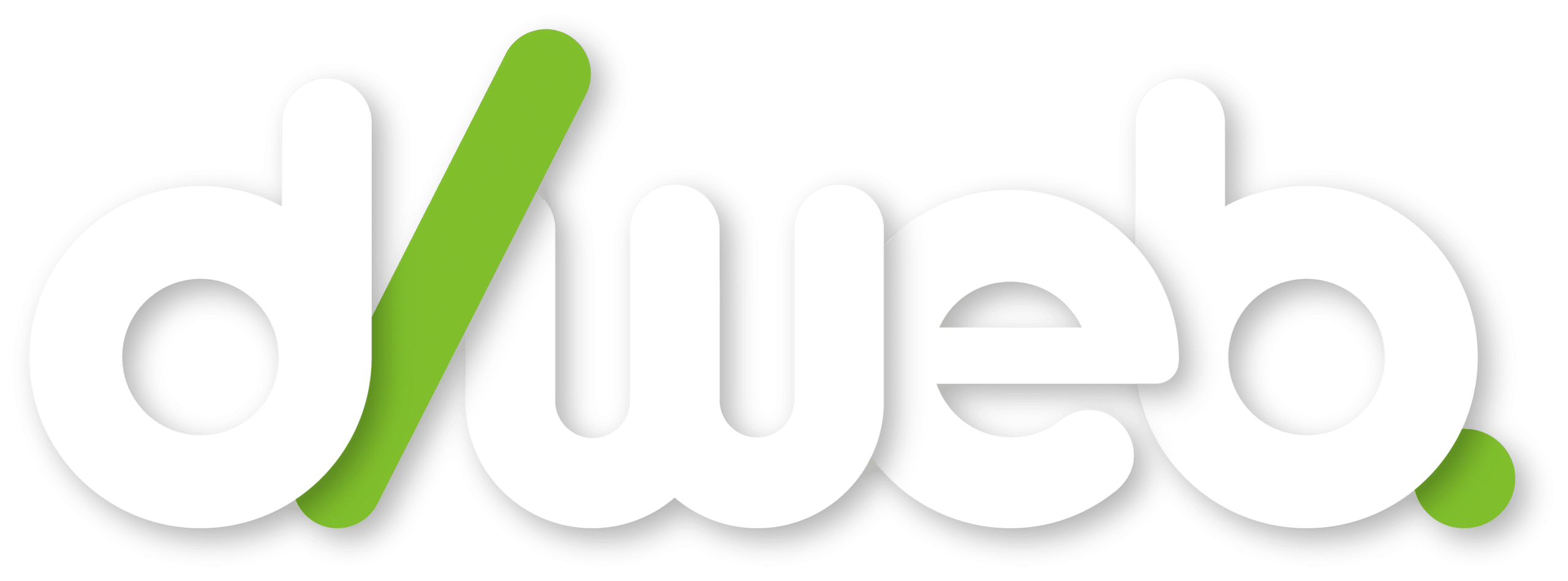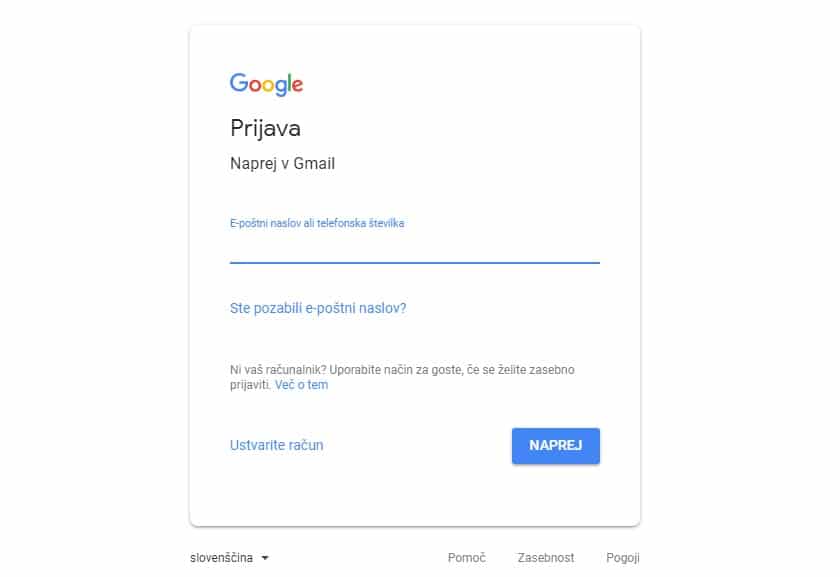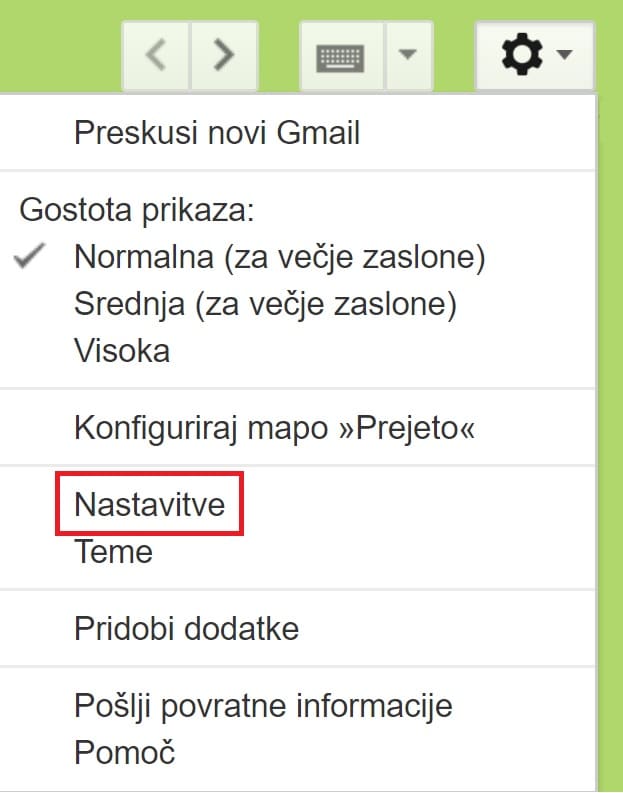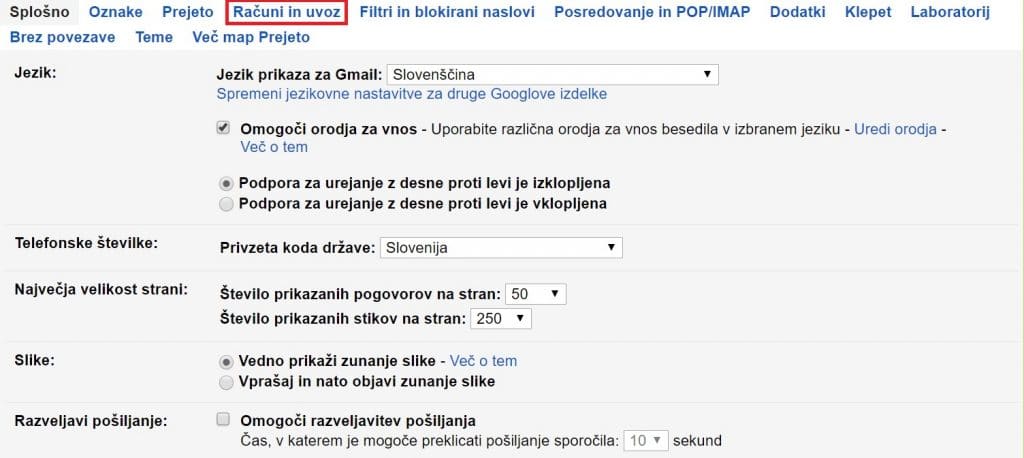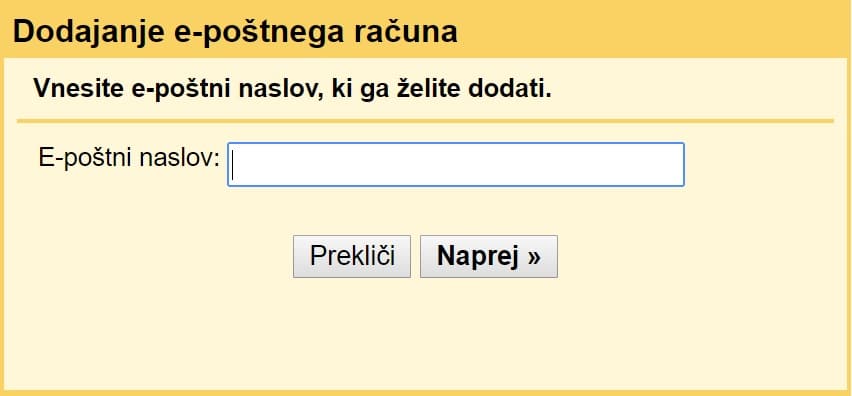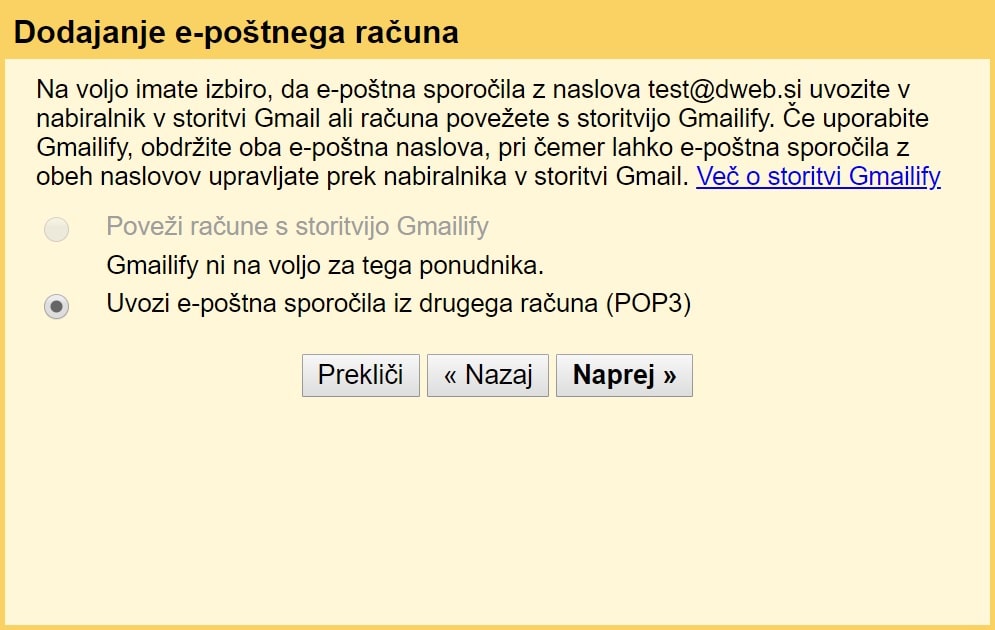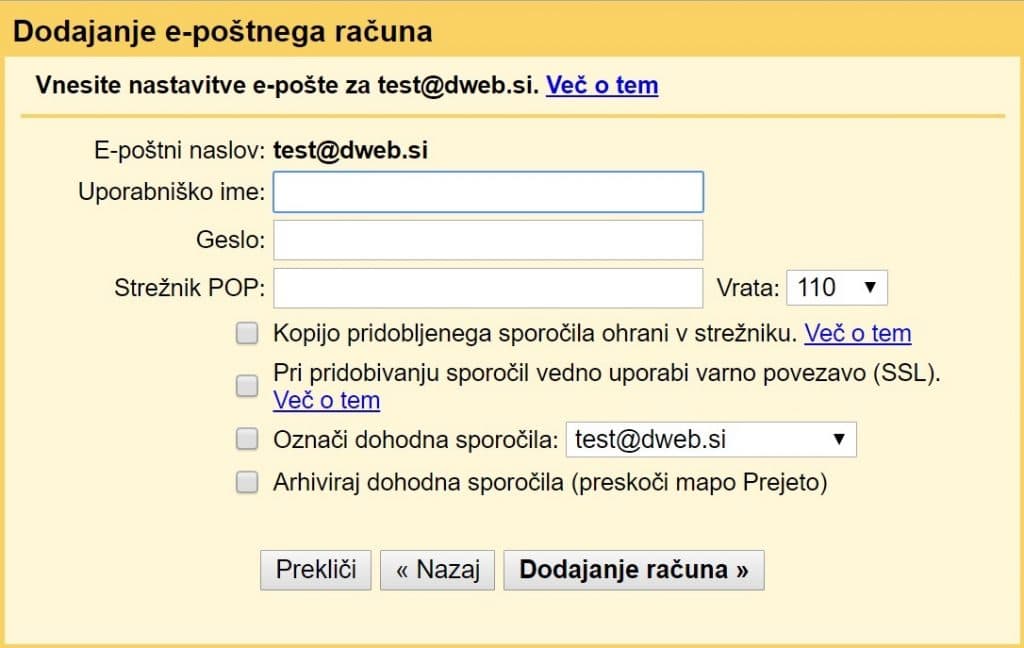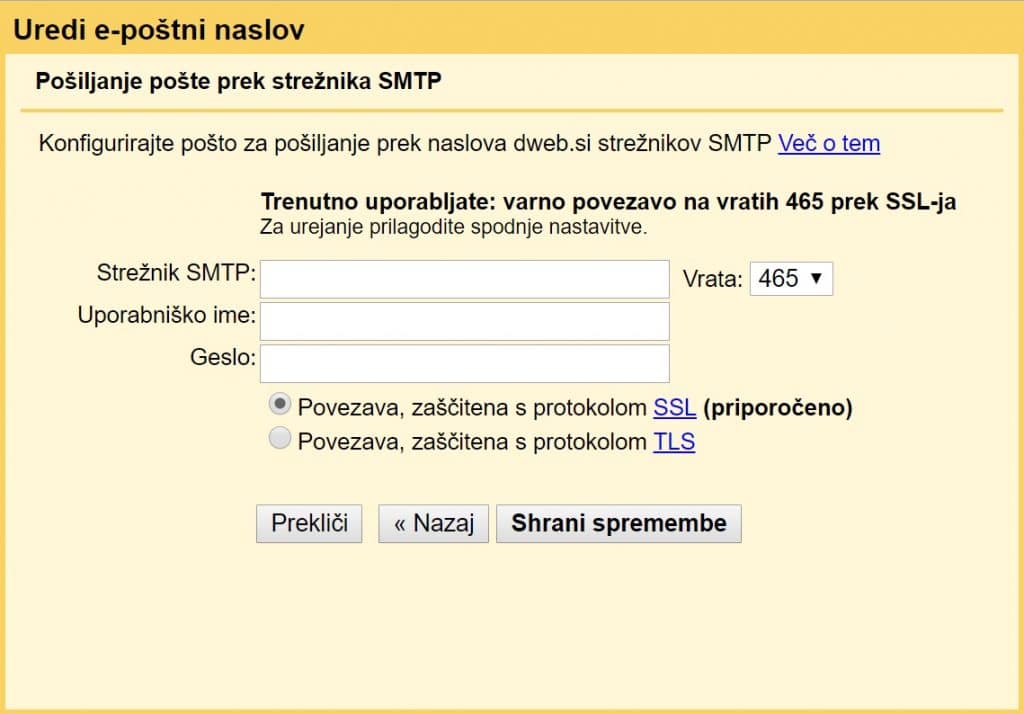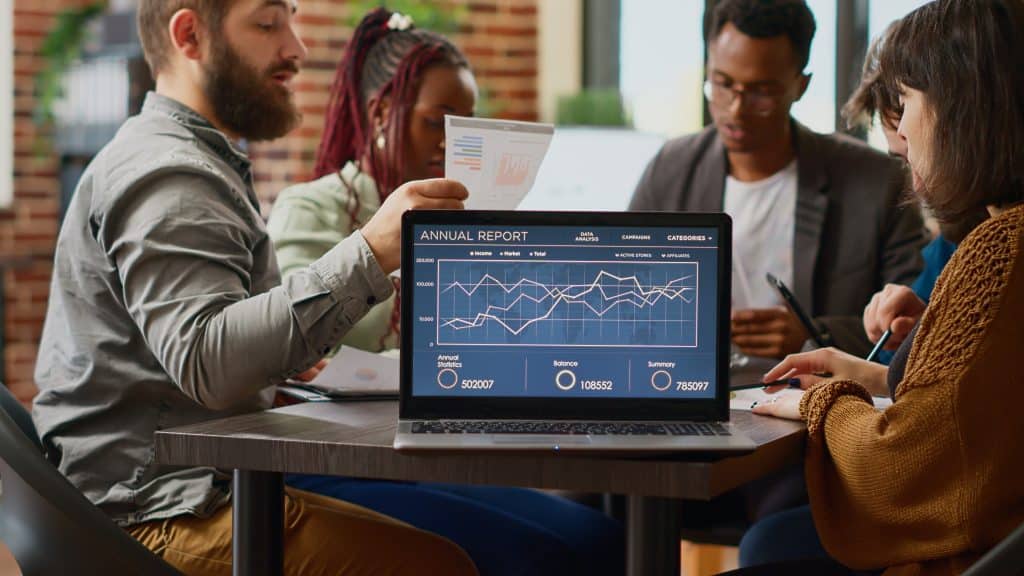Gmail uporablja preko 1.2 biljona uporabnikov dnevno, kar ga uvršča med najbolj popularne ponudnike za pošiljanje elektronske pošte. Enostaven vmesnik, hitro delovanje, preverjanje pripetih datotek za zlonamerno kodo in še mnogo več funkcionalnosti naredijo Gmail tako popularen.
Lastniki spletnih strani imajo svoje lastne elektronske naslove, ki so vezani na njihovo domeno, torej ne @gmail.com. Tako ima domena www.dweb.si spletne naslove @dweb.si. Seveda je pred znakom @ še naslov prejemnika, ki pa načeloma ne predstavlja nobenih omejitev (z izjemo uporabe šumnikov).
Ogled elektronske pošte, ki ni poslana na gmail račun pač pa na elektronski račun, ki ga ima spletna stran, je možen preko drugačnega vmesnika, ki pa ni tako prijazen do uporabnikov kot Gmail. Ima zastarel izgled, ki ni intuitiven zatehnično neveščega uporabnika, ima omejen nabor funkcionalnosti, vmesnik ni prilagojen manjšim dimenzijam zaslona,…
Zaradi vseh pomankljivosti, ki jih imajo ti vmesniki v primerjavi z Gmailom, želi velika večina uporabnikov povezati svoje elektronske naslove z Gmailom. To pomeni, da v svoj Gmail račun prejemajo elektronsko pošto z različnih računov, od koder lahko tako pošiljajo kot tudi odgovarjajo z elektronskih naslovov, ki so jih z Gmailom povezali. Torej, če bi mi povezali “svoj” elektronski naslov [email protected] z “našim” Gmail računom, bi s tega računa lahko tako brali kot pošiljali elektronsko pošto kot [email protected], prejemniki pa nebi opazili razlike.
Število računov elektronske pošte, ki jih dodamo v Gmail ni omejeno, obenem pa imamo lahko tudi več Gmail računov povezanih v enega. Edina omejitev je vprašanje preglednosti celotnega vmesnika.
Kako dodamo elektronski račun v Gmail?
Najprej se vpišemo v svoj Gmail račun.
Nato kliknemo na “kolešček”, ki se nahaja desno zgoraj nad seznamom prejetih sporočil.
Prikaže se pokončni meni, kjer najdemo možnost “Nastavitve”, na katere kliknemo.
Odpre se nam nova stran, ki ponuja vrsto različnih možnosti. Izberemo zavihek “Računi in uvoz”.
Ker želimo prejemati oziroma si ogledovati elektronska sporočila z drugega elektronskega računa najdemo razdelek “Ogled e-pošte iz drugih računov” kjer kliknemo “Dodaj e-poštni račun”:
Odpre se nam novo okno, kjer vpišemo svoj elektronski račun, ki ga želimo dodati v Gmail:
Ker verjetno ne povezujete dodatnega Gmail računa s trenutnim pustite v naslednjem koraku obkljukano nastavitev in izberete “Naprej”.
Sedaj smo v zadnjem koraku, kjer vnesemo ključne podatke, ki omogočijo povezavo našega elektronskega naslova z Gmailom. Vnesemo uporabniško ime (slednje ni le prvi del elektronskega naslova, pač pa zajema celoten elektronski naslov, torej tudi “@dweb.si”), geslo in pa POP strežnik ter izberemo pravilna vrata.
Te informacije dobite na elektronski naslov ob kreiranju le tega (najdete jih znotraj prvega prejetega sporočila elektronskega naslova, ki ga želite povezati v Gmail račun). Najpogosteje pa je strežnik POP oblike mail.”domena”.si, vrata pa so običajno 110.
Pod vnosnimi polji pa se nahajajo dodatne možnosti:
- Kopijo pridobljenega sporočila ohrani v strežniku: v kolikor izberete to možnosti pomeni, da se elektronska pošta, ki bo sedaj prihajala na vaš elektronski naslov, ki ga dodajate v Gmail, ne bo shranjevala le znotraj Gmaila pač pa bo še vedno dostopna znotraj vašega primarnega vmesnika za elektronske naslove. V kolikor ne izberete te možnosti, bodo vsa sporočila, ki jih po novem prejmete na vaš dodani elektronski naslov, dostopna le znotraj Gmaila.
- Pri pridobivanju sporočil vedno uporabi varno povezavo: Ta možnost omogoča prejemanje elektronskih sporočil s primarnega strežnika preko varne povezave (SSL), ki zakodira elektronska sporočila. Slednje je možno v kolikor imate na svoji strani urejen SSL certifikat.
- Označi dohodna sporočila: V kolikor želite, da jasno razločite med prejetimi maili, na kateri vaš elektronski naslov je sporočilo naslovljeno, lahko omogočite, da imate na seznamu vseh elektronskih naslovov oznake, na kateri elektronski naslov je bilo sporočilo naslovljeno. Slednje je vsekakor priporočljivo v kolikor imate dodane elektronske naslove, ki so popolnoma različnega namena. Vsekakor pa ta možnost poveča preglednost celotnega vmesnika.
- Arhiviraj dohodna sporočila: V kolikor sporočila arhiviramo v Gmailu pomeni, da jih skrijemo z glavne strani. V kolikor izberemo to možnost, prejetih sporočil na novo dodan elektronski naslov na prvi strani Gmaila ne bomo videli, pač pa jih bomo morali poiskati oziroma znotraj levega menija v Gmailu izbrati novo dodani elektronski račun (znotraj te strani so nanizana le sporočila namenjena temu elektronskemu naslovu).
Ko imamo vse informacije pravilno vnešene in nastavitve izbrane kliknemo na gumb “Dodajanje računa”, s čimer je process dodajanja elektronskega računa zaključen. Kljub temu pa vas čaka še zadnji korak, kjer morate verificirati oziroma potrditi svoje elektronski naslov. To pomeni, da na elektronski naslov, ki ga želite dodati, prejmete kodo, ki jo morate znotraj Gmaila vpisati. Slednje je zadnji korak preden lahko prejemate elektronsko pošto z drugih računov.
Ker pa želite elektronska sporočila tudi pošiljati s svojega novo dodanega računa, moramo tudi to pravilno urediti.
Znotraj iste strani, torej “Računi in uvoz” moramo najti razdelek “Pošlji e-poštno sporočilo kot:” in izberemo “Dodaj e-poštni naslov”. Zopet se nam odpre novo okno, kjer vpišemo svoj vzdevek (običajno je to naš ime in priimek) ter poštni naslov, s katerega želimo pošto pošiljati.
V naslednjem koraku pa nas čakajo podobne nastavitve, kot smo jih uredili, ko smo urejali prejemanje pošte z drugega elektronskega računa. Pri tem so uporabniško ime, geslo in strežnik enaki kot prej, le vrata se razlikujejo (običajno so to vrata 465).
Po uspešno zaključenih korakih boste lahko tako prejemali kot pošiljali elektronsko pošto z različnih elektronskih naslovov preko Gmail vmesnika/računa. Tako boste imeli vsa svoja sporočila urejena na enem mestu, kar pa vam bo prihranilo veliko časa.